Cara menyinkronkan Google Chrome di semua perangkat kamu
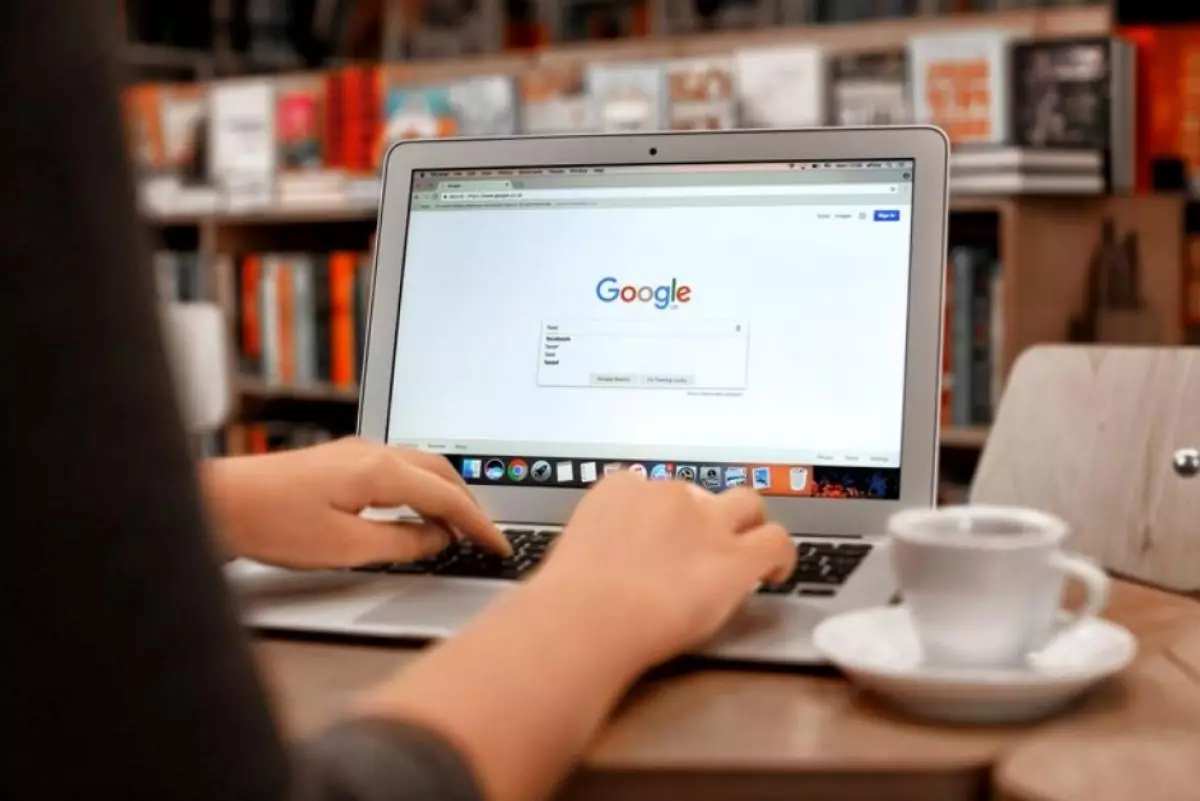
foto: freepik/pixel-shot-com
Techno.id - Google Chrome tidak dapat disangkal memegang gelar browser paling popular, dan menampung beberapa fitur mengesankan seperti Pengelola Kata Sandi bawaan, opsi untuk mengatur tab dengan mengelompokkannya saat mengerjakan banyak tugas, dan profil Chrome.
Selain daftar fitur yang luas, browser ini juga memiliki antarmuka yang ramah pengguna, membuatnya cukup mudah dinavigasi. Jika kamu menggunakan layanan Google seperti Gmail, Drive, Dokumen, Spreadsheet, dan lainnya, menggunakan Google Chrome sebagai browser default mungkin merupakan keputusan paling cerdas.
Salah satu aspek terbaik menggunakan Google Chrome adalah kemampuan untuk mulai menjelajah di satu perangkat dan melanjutkan di perangkat lain. Semua sandi, bookmark, tab terbuka, daftar bacaan, dan lainnya dapat disinkronkan di semua perangkat, asalkan kamu telah mengaktifkan fitur ini dan menggunakan Akun Google yang sama di semua perangkat. Berikut cara menyinkronkan Google Chrome di semua perangkat Anda.
Cara mengaktifkan sinkronisasi Google Chrome di Mac dan PC

Untuk mengaktifkan sinkronisasi di Mac atau PC, ikuti langkah-langkah di bawah ini.
1. Luncurkan Google Chrome.
2. Klik ikon profil di sudut kanan atas layar.
3. Sekarang, klik tombol “Aktifkan sinkronisasi”.
4. kamu akan diminta memasukkan kredensial jika tidak login ke Akun Google. Cukup masukkan email atau nomor telepon dan kata sandi kamu.
5. Kamu akan diminta untuk memverifikasi identitas. Untuk melakukannya, cukup ikuti petunjuk di layar.
6. Tekan Lanjutkan.
7. Kamu akan melihat kotak dialog berlabel “Aktifkan sinkronisasi”. Cukup ketuk tombol “Ya, saya masuk” di bagian bawah.
Sekarang, untuk mengelola apa yang kamu sinkronkan, klik ikon profil di sudut kanan atas layar sekali lagi. Kali ini, klik tombol “Sync is on”. Sekarang, klik Kelola apa yang kamu sinkronkan di bawah bagian Sinkronisasi. Kamu akan melihat dua sakelar, Sinkronkan semuanya dan Sesuaikan sinkronisasi.
Meskipun yang pertama cukup baik jika ingin menyinkronkan masing-masing dan semua yang kamu lakukan di browser, kamu dapat memilih yang terakhir jika ingin mencegah hal-hal seperti tab terbuka, riwayat, ekstensi, dan lainnya dari sinkronisasi di semua perangkat kamu.
Cara mengaktifkan sinkronisasi Google Chrome di iOS dan Android

Jika ingin mengaktifkan sinkronisasi dari iOS, inilah yang perlu kamu lakukan.
1. Buka aplikasi Google Chrome.
2. Ketuk ikon profil di sudut kanan atas layar perangkat kamu.
3. Pada halaman Pengaturan, ketuk [Nama kamu].
4. Anda akan melihat di bawah bagian “Di Akun Google Anda” - Riwayat dan Tab, Bookmark, Daftar Bacaan, Alamat dan Lainnya, Kata Sandi, Metode Pembayaran, Penawaran, dan Alamat Menggunakan Google Pay, dan Setelan. Cukup aktifkan apa yang ingin kamu sinkronkan di semua perangkat.
Langkah-langkahnya sedikit berbeda jika kamu menggunakan Google Chrome di perangkat Android. Inilah yang harus kamu lakukan.
1. Buka aplikasi Google Chrome.
2. Ketuk ikon profil di sudut kanan atas layar.
3. Ketuk tombol Sync tepat di bawah nama kamu.
4. Cukup aktifkan sakelar di sebelah Sinkronkan semuanya.
Jika memilih untuk tidak menyinkronkan semuanya, matikan tombol di samping Sinkronkan semuanya. Sekarang, cukup ketuk kotak centang di samping semua yang ingin kamu sinkronkan di semua perangkat.
RECOMMENDED ARTICLE
- Cara mengubah dan mengkustom gambar avatar di Google Chrome biar lebih personal
- 6 Penyebab Google Chrome sangat lemot, begini cara mempercepatnya
- 7 Alasan Microsoft Edge lebih baik dari Google Chrome
- 5 Cara mempertahankan perangkat Windows 10 tetap bisa digunakan setelah deadline tahun 2025
- Cara mengubah mesin telusur default di Chrome, tidak harus menggunakan Google
HOW TO
-

Cara terbaru mentransfer pesan WhatsApp dari iOS ke Android, ternyata gampang banget di 2025 ini
-

Trik jitu bersihkan port audio iPhone dari debu tanpa merusak, ternyata segampang ini
-

Cara terbaru buka dan mengonversi file gambar HEIC ke JPEG di Windows 10 atau 11, gampang ternyata
-

Cara terbaru buka WhatsApp saat bermain game tanpa menutup aplikasi, ini fitur yang dibutuhkan
-

Cara mengunci chat WhatsApp (WA) dengan fingerprint atau screenlock, biar rahasia tetap aman
TECHPEDIA
-

Bisakah dapat Robux di Roblox secara gratis? Ini 10 faktanya agar tidak tergoda penipu
-

Detik-detik gelombang radio lawan sensor Jepang dan siarkan proklamasi kemerdekaan RI ke penjuru dunia
-

8 Penyebab charger ponsel mudah panas, jangan pakai adaptor abal-abal yang berbahaya!
-

Cara kerja peringatan dini tsunami Jepang, bisa deteksi bencana 10-20 detik sebelum datang
-

5 Tanggal Steam Sale paling populer yang termurah, game harga ratusan ribu bisa dapat diskon 90%
LATEST ARTICLE
HOW TO Selengkapnya >
-
![Cara terbaru mentransfer pesan WhatsApp dari iOS ke Android, ternyata gampang banget di 2025 ini]()
Cara terbaru mentransfer pesan WhatsApp dari iOS ke Android, ternyata gampang banget di 2025 ini
-
![Trik jitu bersihkan port audio iPhone dari debu tanpa merusak, ternyata segampang ini]()
Trik jitu bersihkan port audio iPhone dari debu tanpa merusak, ternyata segampang ini
-
![Cara terbaru buka dan mengonversi file gambar HEIC ke JPEG di Windows 10 atau 11, gampang ternyata]()
Cara terbaru buka dan mengonversi file gambar HEIC ke JPEG di Windows 10 atau 11, gampang ternyata
-
![Cara terbaru buka WhatsApp saat bermain game tanpa menutup aplikasi, ini fitur yang dibutuhkan]()
Cara terbaru buka WhatsApp saat bermain game tanpa menutup aplikasi, ini fitur yang dibutuhkan


















